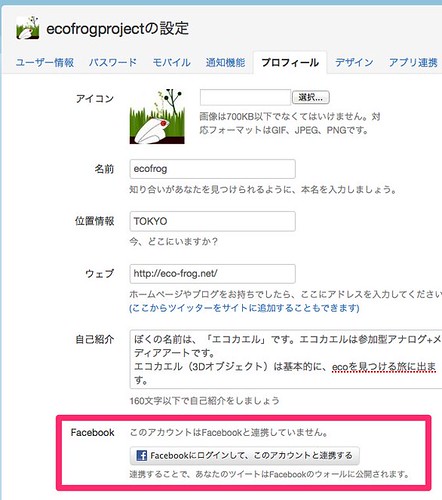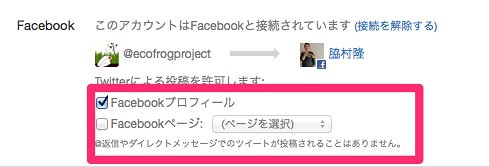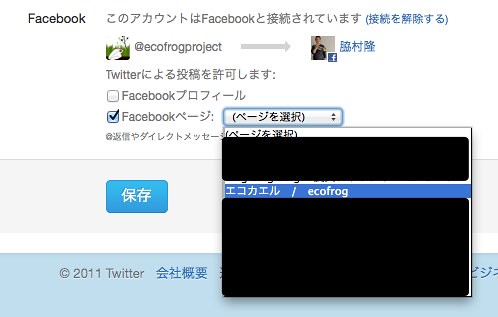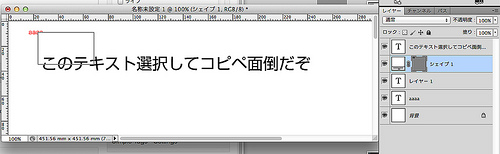今年の夏まではtwitterアカウントのツイートをfacebookのウォールに流すことが出来ていました。そして先日(10月下旬ことだったと思います)、新たなfacebookページで同じようなことをしようとして出来ませんでした!!(涙)
グーグル先生に頼ったり様々な方法を試してみたのですが、アプリを使う方法もすでに古いアプリケーションなどの理由で失敗に終わり、途方に暮れていました(所要時間2時間)。
試しに既存のtwitterからfacebookページへ流しているページで動作を確認してみましたが、動いていない模様・・・。これは、まずい!と思って独自アプリ作るか、とまで考え込んでしまいました。
しかし、先日、それがあっさりと解決してしまいました。どうもその時と挙動も違うようですが、下記手順で成功しました。
まず、上記写真にあるようにtwitterの右上メニューにある自分のアカウント名→「設定」に遷移します。そしてプロフィールタブを選択すると上記のような管理画面が出てきます。
そう、この一番下のFacebookの欄でボタンを押して連携していくのです。すでにfacebookにログイン後の方は少し表示のされ方が違うかもしれません。
facebookアカウントと連携させると上記のように「接続されています」と表示され、左のtwitterアカウントから右のfacebookアカウントへ発言が流れるイメージの「→」が表示されています。
facebookではさらにそこから、自分のプロフィールに表示させるのか、それともfacebookの自分が管理しているページへ投稿させるかを選択することが出来ます。
Facebookページにチェックを入れると、自分が関係しているFacebookページ一覧が選択出来ます。その中で、自分のtwitterアカウントでの発言を流したいfacebookページを選びます。
自分のfacebookプロフィールと同時投稿も出来るようです。むしろ、facebookページではなく、自分のプロフィールだけに投稿したい人は上のFacebookプロフィールのみにチェックを入れましょう。
特別なことじゃなかったはずですしカンタンに出来たはずなのですが、10月の時点でよくわからないことになったので、一度ここで記録としてこの設定方法を書いておきます。参考にされたい方はぜひ、どうぞ。